Lumia 950: Så här får du fyra kolumner med brickor på din startskärm

Att flytta från en Lumia 1520 till den nya Lumia 950 kan vara lite av en justering på mer än ett sätt. De av oss som går från den tyngre 6-tumsskärmen
Med Windows 10 åtgärdade Microsoft en av de största kritikerna mot Windows 8 genom att ta tillbaka Start-menyn. Genom att kombinera den traditionella Windows 7 Start-menyn med Start Screen Live Tiles i Windows 8 skapade företaget en hybrid av de två som är mycket lättare att använda på stationära datorer.
I vissa fall kanske du vill använda en startskärm i Windows 8-stil på en enhet som kör Windows 10. Du kan välja att återställa startgränssnittet i helskärmsläge, vilket ger dig en liknande upplevelse som Windows 8:s implementering.
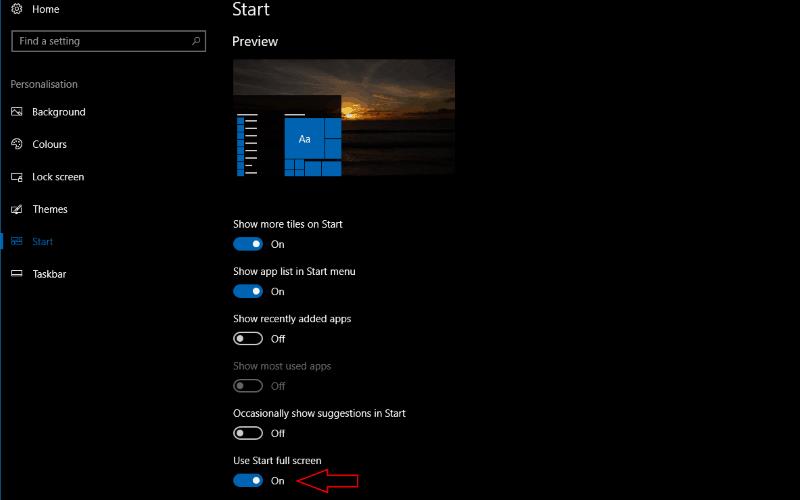
Startskärmen är aktiverad som standard när du använder Windows 10:s surfplatta. För att tvinga den att visas på en vanlig stationär enhet också, öppna appen Inställningar, navigera till kategorin "Personalisering" och öppna sedan "Start"-sidan. Du kan aktivera startskärmen med växlingsknappen "Använd Start helskärm".
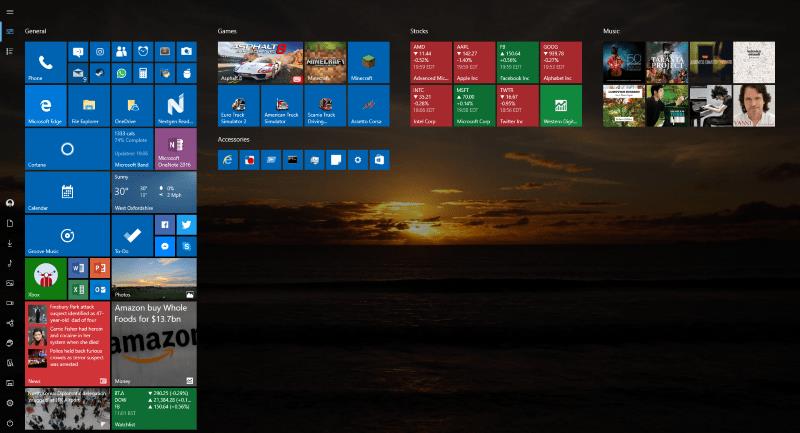
När du klickar på Start-knappen eller trycker på Windows-tangenten kommer du nu att se Start-gränssnittet i helskärmsläge öppet. Precis som i Windows 8 kan du ordna om brickor och skapa grupper genom att dra runt dem på skärmen. Du kan börja skriva för att omedelbart söka på din dator och webben, igen som med Windows 8. För att komma tillbaka till skrivbordet, klicka på Start-knappen eller tryck på Windows-tangenten igen.
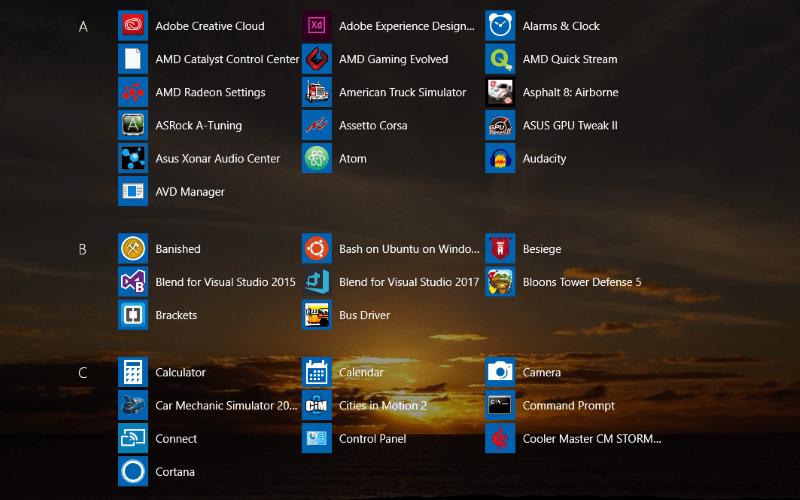
Även om det grundläggande gränssnittet är detsamma som i Windows 8, finns det några betydande skillnader i implementeringen av Windows 10. Kanske mest anmärkningsvärt är att startskärmen nu rullar vertikalt snarare än horisontellt, vilket ger dig ett fast antal brickkolumner. Du kan skapa brickgrupper i båda dimensionerna och undviker problemet med "tom kolumn" i Windows 8. Tidigare skulle den horisontella layouten skapa ett tomt utrymme på skärmen om du bara hade några brickor i gruppen.
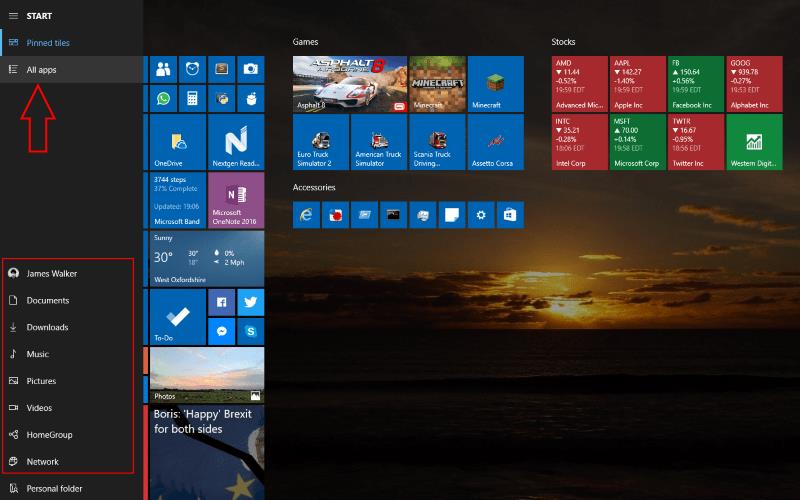
Mappgenvägarna på vänster sida av startskärmen är nya och skärmen "Alla appar" har flyttats till en dedikerad knapp överst på denna remsa. Kakelstorlekarna har också justerats så att du får plats med mer på skärmen. Generellt ger gränssnittet en mer förfinad implementering av konceptet som introducerades med Windows 8.
Genom att behålla alternativet att använda Start helskärm kan Microsoft säkerställa att Windows 10 passar alla typer av användare. Även om de flesta kommer att vara glada över att använda Start-menyn, är helskärmsversionen användbar på surfplattor, konvertibler och pekskärmar. Det är också visuellt imponerande på storskärmsskärmar, vilket ger dig ett enkelt sätt att visa upp din installation på en ny 4K- eller ultrabred skärm.
Att flytta från en Lumia 1520 till den nya Lumia 950 kan vara lite av en justering på mer än ett sätt. De av oss som går från den tyngre 6-tumsskärmen
Med Windows 10 åtgärdade Microsoft en av de största kritikerna mot Windows 8 genom att ta tillbaka Start-menyn. Genom att kombinera den traditionella Windows 7 Start
Windows 10s startmeny låter dig snabbt komma åt dina appar med dess roterande Live Tiles och rullande listan med alla appar. Du kan också använda Start för att hoppa rakt
Windows 10s kontinuerliga uppdatering av Live Tiles ger dig ett enkelt sätt att hålla koll på information under dagen. Varje stor platta har ett stort utrymme
Upptäck hur du enkelt ställer in, går med i och värdar Zoom-möten. Läs våra tips för att använda Zoom samt dess funktioner för att säkerställa effektiva och säkra möten.
Vill du spela in Microsofts teams möte? Läs inlägget för att lära dig hur du spelar in det med och utan Microsoft 365 Enterprise-konto.
Vill du hålla din Facebook-profil privat? Lär dig hur du kan skydda din integritet med dessa steg.
Lär dig att skriva spanska n med Tilde (ñ) på tangentbordet. Den här artikeln ger dig kortkommandon och metoder för både Windows och Mac.
Upptäck hur du lägger till och använder dina egna anpassade bakgrunder i Microsoft Teams-möten för att skapa en mer personlig och professionell atmosfär.
Så här kan du få ut det mesta av Microsoft Rewards i Windows, Xbox, Mobile, shopping och mycket mer.
Med Google Maps kan du mäta avståndet mellan två punkter. Lär dig att använda verktyget effektivt på olika enheter.
Skapa professionella försättssidor i Google Dokument genom att använda förbyggda mallar eller skapa dem från grunden. Följ vår detaljerade steg-för-steg-guide för att optimera dina dokument.
Den här bloggen kommer att hjälpa läsare att inaktivera Copilot-funktionen på Windows om de inte vill använda AI-modellen.
Lär dig hur du kopplar JBL-hörlurar med din dator, mobil enhet eller surfplatta på ett enkelt sätt. Få tips för att förbättra din anslutning och upplevelse.










![Ta reda på hur du gör försättssidor i Google Dokument [Enkla steg] Ta reda på hur du gör försättssidor i Google Dokument [Enkla steg]](https://blog.webtech360.com/resources3/images10/image-336-1008140654862.jpg)

